Xin chào quý khách!
Để cài đặt và đăng nhập phần mềm quản lý kho chuyên nghiệp BS Silver người dùng cần thực hiện các bước sau:
+ Bước 1: Sau khi nhận được email đường link download phần mềm người dùng bấm vào mục "Download" để tải bộ cài phần mềm xuống.
+ Bước 2: Tải bộ cài Phần mềm quản lý kho BS Silver về máy, người dùng giải nén và chạy tập tin “silver_setup.exe”, quá trình cài đặt cứ chọn “Next”..”Finish” là thành công
+ Bước 3: Sau khi cài đặt xong trên màn hình Desktop người dùng nhấp chuột vào biểu tượng của phần mềm
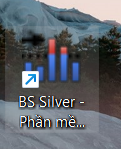.png.aspx)
Hình 1: Biểu tượng chạy
Người dùng chọn "Đóng" để tới màn hình đăng nhập.
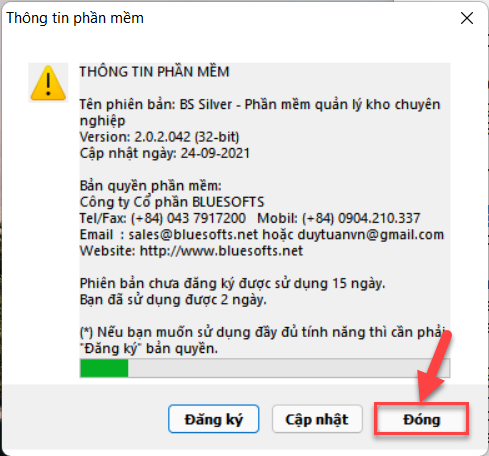
Hình 2: Thông tin đăng ký phần mềm
+Bước 4: Tạo cơ sở dữ liệu mới
+ Khi khởi động phần mềm xuất hiện màn hình đăng nhập. Để tạo CSDL mới, tại mục "Tên CSDL:" chọn "<<Tạo CSDL mới>>" rồi chọn nút "Tạo CSDL" phía dưới.
.png.aspx)
Hình 3: Tạo CSDL
Sau khi chọn “Tạo CSDL” , màn hình “TẠO MỚI CƠ SỞ DỮ LIỆU” hiện ra, người dùng điền tên CSDL vào mục “Tên cơ sở dữ liệu:” và nhấn nút “Tạo mới” .
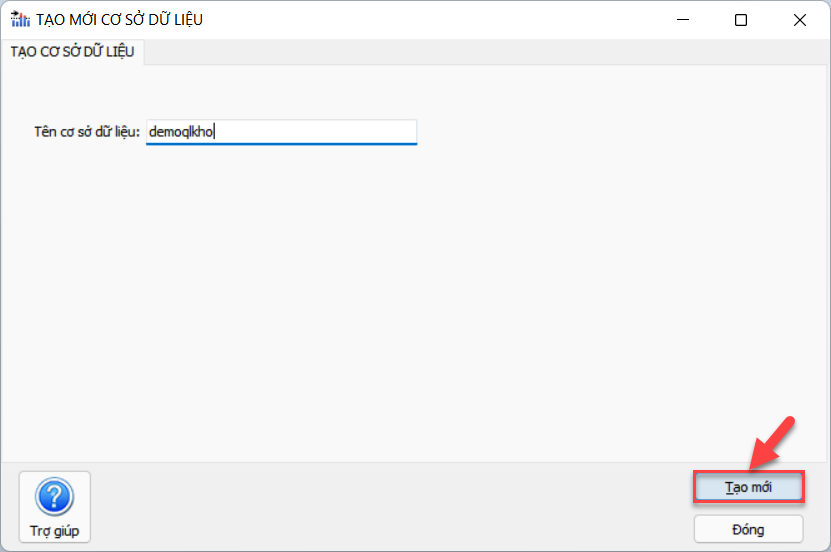
Hình 4: Tạo mới CSDL
+ Tên máy chủ: là tên hoặc địa chỉ IP, Domain của máy tính chứa CSDL của phần mềm.
+ Tên đăng nhập: admin
+ Mật khẩu: để trống (theo ngầm định khi tạo CSDL)
+ Tên CSDL: demoqlkho (đây là tên CSDL ví dụ của phần mềm. Bạn có thể thay băng tên CSDL mà bạn tạo)
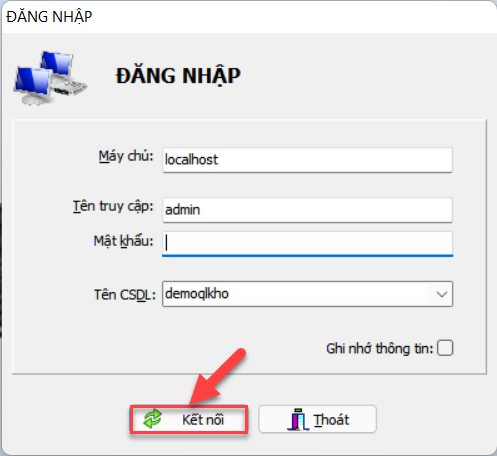
Hình 5: Màn hình đăng nhập
Chọn "Kết nối" để sử dụng phần mềm.
Hình 6: Giao diện phần mềm
Trên đây là bài viết hướng dẫn cách cài đặt và đăng nhập sử dụng phần mềm quản lý kho chuyên nghiệp BS Silver. Nếu bạn cần giải đáp vướng mắc hoặc hỗ trợ thêm hãy gửi email lại cho chúng tôi.
Tải bộ cài phần mềm dùng thử tại đây:
DownloadRất vui được hỗ trợ quý khách.
Trân trọng cảm ơn!